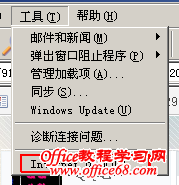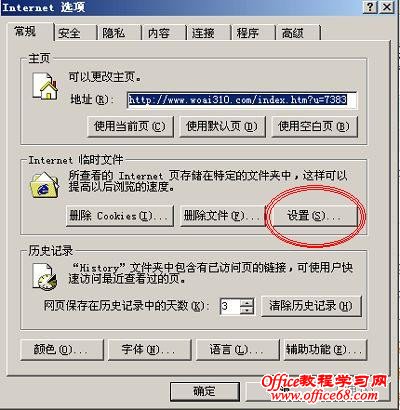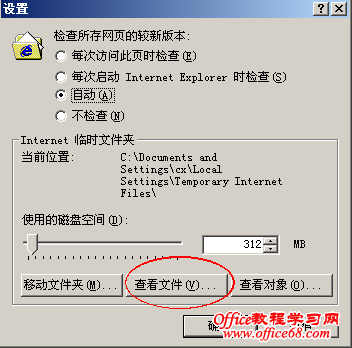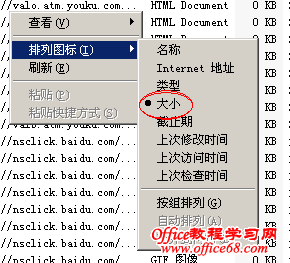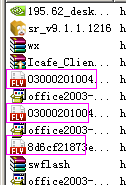|
当我们在别人空间里、土豆网、56网、优酷网等网站看到很好看的视频,总是想把它下到自己的手机/MP4/MP5里,回去在慢慢地欣赏。可是问题出现了!QQ空间、土豆,56,优酷里的视频不能直接下载,必需借助下载工具,真的很气人!下面我告诉大家一个简单的方法,不需要安装任何下载工具就能把你要看的视频下载到电脑上!
附截图教程!
1。 把你看的视频先缓冲完(看完也可以)。 2。 点击网页最上面一拦的‘ 工具(T)’,然后找到‘ Internet 选项(0)...’
3。 点击 ‘Internet 选项(0)...’ ,找到 ‘设置(S)’
4。 单击 ‘ 设置(S)’,出现下面这样的图框,找到‘查看文件(V)...’
5。 点击 ‘查看文件’,并在出现的图框内 鼠标右键单击——排列图片(I)——大小
6。 由于视频文件比较大,会排在最前面。找到视频文件,直接拉到桌面上就行了。视频文件一般是FLV, MP4格式的,如下面的粉红色框内就是视频文件,不要找错了。
7。到此基本上完毕。FLV格式的文件MP4/MP5有的能放出来有的放不出来,建议在转换一下格式,转换成高清格式(rmvb,mp4)的。手机转换成3GP格式。
推荐转换器:抓抓影音伴侣。
我可不是在为它做广告,它又没给我钱,我用的就是这个转换器,很方便,很好用。
下载转换器请到官网去下。 |